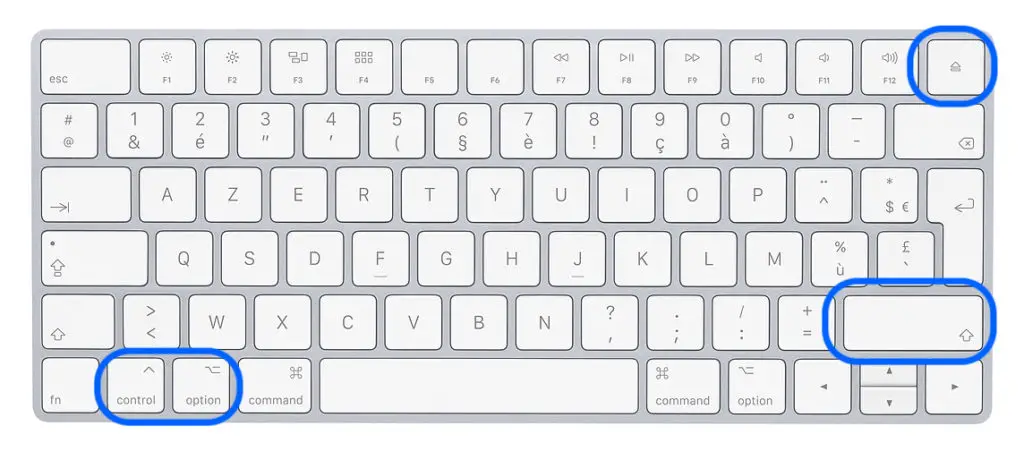Votre Macbook Air ne reconnait pas la clé USB? Dans le cas où vous n’avez pas la possibilité de lire les informations se trouvant sur vos périphériques externes (clés USB, disques durs externes…) ou que ces derniers ne sont pas détectés par votre appareil Macbook Air, il vous faudra procéder à quelques vérifications et si besoin, à quelques manipulations. En effet, il se peut que votre clé USB soit introuvable sur votre appareil et qu’elle ne s’affiche pas sur le bureau de votre Macbook Air. Cet article vous liste les étapes à suivre afin de régler cette problématique et que votre Macbook Air puisse détecter votre périphérique externe dès le branchement de ce dernier et faire ainsi apparaître la clé USB directement sur le bureau de votre Macbook.

Si la clé USB n’est pas reconnue par votre Macbook Air, procédez à quelques vérifications simples
Il se peut parfois que, malgré le fait qu’elle clignote, votre clé USB ne fonctionne pas sur votre Mac ou ne soit pas lisible suite à des problèmes de matériel défectueux ou de mauvais réglages. Avant de procéder à toute manipulation, veuillez vérifier les paramètres suivants:
Vérification de l’état du port USB du Macbook Air
Si cela est nécessaire, faites un test avec un autre port USB de votre appareil Macbook Air. Vérifiez également l’état de propreté du port USB de votre appareil Macbook Air: de la poussière ou des saletés peuvent obstruer les ports et rendre leur utilisation impossible.
Vérification de l’état de votre périphérique externe
Il se peut que le fait que votre appareil Macbook Air ne reconnaisse pas votre périphérique externe soit du à une clé USB endommagée ou défectueuse. Testez de brancher une autre clé USB, ou n’importe quel autre périphérique externe (disque dur externe, clavier sans fil, imprimante, souris sans fil….) via le port USB afin de localiser le problème. Si les autres périphériques fonctionnent normalement et sont détectés par votre Macbook Air, le problème vient de la clé USB qui devra être réparée ou remplacée.
Vérification des connexions
Il faudra débrancher puis rebrancher votre clé USB de votre Macbook Air et vérifiez que tous les adaptateurs et câbles soient bien connectés aux deux extrémités. Si votre appareil Macbook Air ne détecte toujours pas votre clé USB, essayez de changer le câble ou l’adaptateur, qui sont peut être endommagés.
Vérifiez si votre clé USB a besoin d’un logiciel
Il se peut que parfois, même si dans la plupart des cas les clés USB fonctionnent sans logiciel supplémentaire, certains périphériques externes comme les clés USB par exemple, nécessitent leurs propres logiciels pour être utilisés. Renseignez vous sur la notice de votre clé USB ou en tapant le modèle sur internet.
Vérification de l’apport d’énergie
Il est possible que votre périphérique externe vous ait été fourni avec un adaptateur secteur. Si c’est le cas, il est fortement conseillé de l’utiliser car cela signifie que votre périphérique externe a besoin de plus d’énergie que votre appareil Macbook Air n’est en capacité de lui fournir. Dans ce cas, vous ne pourrez pas utiliser votre clé USB, à moins d’utiliser l’adaptateur secteur.
La clé USB ne s’affiche pas sur le bureau Macbook Air
Il faut dans un premier temps vérifier les préférences de votre Finder sur votre Macbook Air. Il faut impérativement configurer les périphériques externes afin qu’ils apparaissent sur le bureau de votre ordinateur.
Voici comment faire apparaître votre clé USB sur votre bureau:
- Connectez votre support USB
- Rendez-vous dans votre Finder
- Sélectionnez « Préférences«
- Vérifiez que la case à côté de « Disques Externes » est cochée
Si les préférences du Finder sont configurées pour afficher les périphériques externes sur le bureau de votre Macbook Air il faudra alors vérifier que votre appareil MAcbook Air soit en capacité de détecter votre clé USB.
Voici les étapes à suivre pour vérifier que la clé USB est détectée ou non par votre appareil Macbook Air:
- Ouvrez l’onglet « Applications » à partir du Finder.
- Cliquez sur la partie « Utilitaires«

- Choisissez « Informations Système«

- Sélectionnez « USB » dans le menu déroulant de gauche

Si votre clé USB s’affiche en dessous de Bus USB cela signifie que votre ordinateur Macbook Air est en mesure de détecter votre périphérique externe. Si votre clé USB ne s’affiche pas, il faudra que vous fassiez un test avec d’autres périphériques externes afin de voir si le problème ne vient pas tout simplement de votre clé USB. À l’inverse, branchez également votre clé USB à un autre ordinateur afin de définir clairement l’origine du problème. Si votre clé USB ne fonctionne pas non plus sur un autre appareil, elle est probablement défectueuse. Vous devrez donc la faire réparer ou racheter une clé USB afin de stocker vos données et sauvegarder des documents.
Les fichiers de ma clés USB sont illisibles
Dans ce cas, il se peut que votre périphérique externe ne soit pas compatible avec les appareils Macbook Apple. Il est, dans certains cas, possible de procéder à un formatage.
Voici les étapes à suivre afin de procéder au formatage de sa clé USB en exFAT:
- Maintenez enfoncées de manière simultanée les touches « Commande » et « Espace » afin d’ouvrir Spotlight

- Tapez « Utilitaire de disque » et cliquez dessus.

- Sélectionnez et cliquez sur la clé USB à formater (qui se trouve dans le menu de gauche)

- Cliquez sur le bouton « Effacer«

- Faites dérouler le menu « Format » puis choisissez le paramètre « ExFAT«

- Cliquez sur le bouton « Effacer«

Vous n’avez plus qu’à attendre que l’utilitaire de disque formate votre clé USB afin qu’elle puisse être reconnue et utilisée avec votre appareil Macbook Air.
Réinitialisation NVRAM ou / et SMC afin que votre Macbook Air reconnaisse votre clé USB
Si après toutes ces vérifications et manipulations, votre appareil Macbook Air ne reconnait toujours pas votre clé USB, vous pouvez alors procéder à une réinitialisation SMC (contrôleur de gestion du système) et NVRAM afin de tenter de résoudre cette problématique.
Réinitialisation de la mémoire NVRAM
Il faut tout d’abord éteindre et rallumer directement votre Macbook Air en maintenant enfoncées les touches suivantes: Option, Commande, P et R. Restez appuyés sur ces différentes touches pendant une vingtaine de secondes environ puis attendez que votre appareil Macbook Air fasse un bruit de redémarrage. Vous pourrez relâcher les différentes touches soit lorsque vous entendrez le son de démarrage à la deuxième tonalité, soit lorsque le logo Apple (la pomme) apparaîtra et disparaîtra pour la deuxième fois.
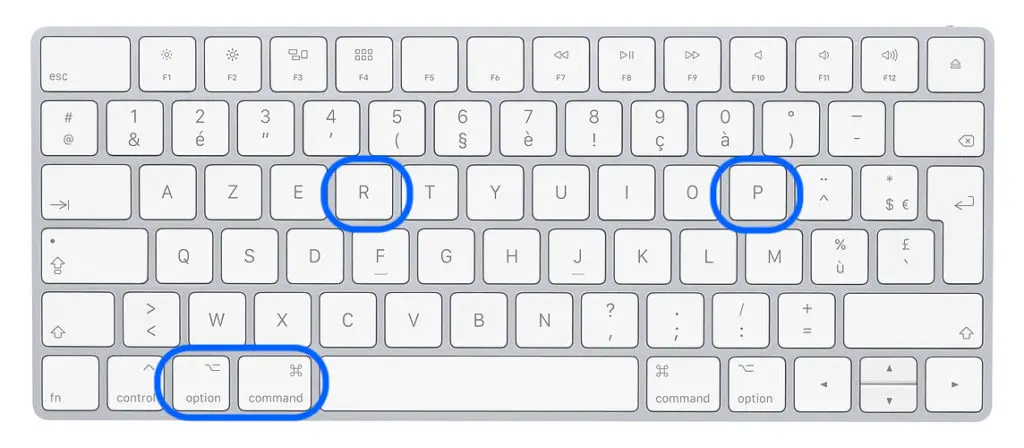
Réinitialisation du contrôleur de gestion du système (SMC)
Éteignez votre appareil Macbook Air. Les touches Contrôle + Option (Alt) + Maj de votre clavier devront être maintenues enfoncées simultanément pendant une dizaine de secondes environ. Pendant que vous maintenez ces touches enfoncées, il faudra appuyer sur le bouton Marche / Arrêt et le maintenir également enfoncé pendant quelques secondes. Maintenez toutes ces touches (Contrôle + Option (Alt) + Maj + bouton d’alimentation) enfoncées pendant une dizaine de secondes supplémentaires puis relâchez les en même temps.Après avoir attendu quelques secondes, appuyez brièvement sur le bouton Marche / Arrêt de votre Macbook Air.